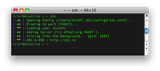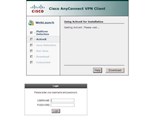Paigaldamine
Seadistamine
ZNC on täiustatud IRC-võrgu tagasilöögiseade, mis jäetakse kogu aeg ühendatuks, et IRC-klient saaks ühenduse katkestada või uuesti ühendada ilma vestlusseanssi kaotamata.
Selles õpetuses koostame ZNC koos installitud veebiadministraatori mooduliga.
Paigaldamine
Paketid
Esiteks ja nagu alati, värskendame paketi vahemälu.
sudo apt-get update
Järgmisena installime mõned ZNC kompileerimiseks vajalikud sõltuvused.
sudo apt-get install libssl-dev libperl-dev pkg-config build-essential
Kompileerige ja installige ZNC
Laadige alla ZNC uusim versioon:
cd /usr/local/src
sudo wget http://znc.in/releases/znc-latest.tar.gz
Ekstraktige tarballist ZNC ja sisestage lähtekataloog:
sudo tar xf znc-latest.tar.gz
cd znc-*/
Selles etapis saate seadistada ZNC installikataloogi, lisades --prefix=<yourdir>valiku. Kuid praegu installime selle kogu süsteemi ulatuses:
./configure
Kompileerime ZNC ja installime selle järgmiste käskudega. Protsessi kiirendamiseks võite lisada -j nesimesele makekäsule, kus non teie serveri tuumade / vCPU-de arv.
sudo make
sudo make install
See võib võtta paar minutit, olenevalt teie masina konfiguratsioonist.
Seadistamine
Oluline on mitte käivitada veebirakendusi all root. Seega loome ZNC jaoks uue kasutaja.
adduser --disabled-password znc
Nüüd lülitage znc.
su znc -
cd ~
Looge ZNC konfiguratsioonifail all znc:
/usr/local/bin/znc --makeconf
ZNC esitab meile konfiguratsioonifaili loomiseks mõned küsimused. Esimene on oluline; märkige oma sisend üles, sest loote ühenduse ZNC deemoniga, kasutades seda porti.
Siseneme 6697kohe – see on SSL/TLS-iga IRC vaikeport.
[ ?? ] What port would you like ZNC to listen on? (1025 to 65535): 6697
On tungivalt soovitatav lubada SSL-kuulamine lihtteksti (st ebaturvalise) skeemi asemel.
Would you like ZNC to listen using SSL? (yes/no) [no]: yes
Järgmine küsimus puudutab IPv6. See sõltub tegelikult teie vajadustest. Kui teie koduvõrk on IPv6 lubatud, on soovitatav lubada. Jätame sinna lihtsalt vaikevaliku.
[ ?? ] Would you like ZNC to listen using both IPv4 and IPv6? (yes/no) [yes]: <press Enter>
Nüüd annab see meile teada kahe globaalse mooduli partylineja webadmin. Need on iseenesestmõistetavad ja me peame need lubama.
[ ?? ] Load global module <partyline>? (yes/no) [no]: yes
[ ?? ] Load global module <webadmin>? (yes/no) [no]: yes
Kasutaja loomine. Sisestage kasutaja jaoks soovitud kasutajanimi ja parool ning kinnitage see. Pange tähele, et parooli ei kajata.
[ ?? ] Username (AlphaNumeric): Doe
[ ?? ] Enter Password: <password>
[ ?? ] Confirm Password: <password>
Andke kasutajale administraatori õigused:
[ ?? ] Would you like this user to be an admin? (yes/no) [yes]: yes
Seejärel teie IRC võrgu valikud. Seadke see ise. Siin on näide:
[ ?? ] Nick [Doe]: Doe
[ ?? ] Alt Nick [Doe_]: Doe_
[ ?? ] Ident [Doe]: DoeIdent
[ ?? ] Real Name [Got ZNC?]: Jane Doe
[ ?? ] Bind Host (optional): server.hostname
[ ?? ] Number of lines to buffer per channel [50]: 50
[ ?? ] Would you like to clear channel buffers after replay? (yes/no) [yes]: yes
Luba need moodulid:
[ ?? ] Load module <chansaver>? (yes/no) [no]: yes
[ ?? ] Load module <controlpanel>? (yes/no) [no]: yes
[ ?? ] Load module <perform>? (yes/no) [no]: yes
[ ?? ] Load module <webadmin>? (yes/no) [no]: yes
Nüüd võime seadistada IRC-võrgu, millega ZNC ühendub.
[ ?? ] Would you like to set up a network? (yes/no) [no]: yes
Kasutame #ubuntunäiteks Freenode'is.
Network (e.g. 'freenode' or 'efnet'): freenode
Teave nende võrgumoodulite kohta on siin .
[ ?? ] Load module <chansaver>? (yes/no) [no]: yes
[ ?? ] Load module <keepnick>? (yes/no) [no]: yes
[ ?? ] Load module <kickrejoin>? (yes/no) [no]: yes
[ ?? ] Load module <kickrejoin>? (yes/no) [no]: yes
[ ?? ] Load module <nickserv>? (yes/no) [no]: yes
[ ?? ] Load module <perform>? (yes/no) [no]: yes
[ ?? ] Load module <simple_away>? (yes/no) [no]: yes
Määrake server, millega me ühenduse loome:
[ ?? ] IRC server (host only): irc.freenode.net
[ ?? ] [irc.freenode.net] Port (1 to 65535) [6667]: 6697
[ ?? ] [irc.freenode.net] Password (probably empty):
[ ?? ] Does this server use SSL? (yes/no) [no]: yes
[ ** ]
[ ?? ] Would you like to add another server for this IRC network? (yes/no) [no]: no
Ja kanal, millega me liitume:
[ ?? ] Would you like to add a channel for ZNC to automatically join? (yes/no) [yes]: yes
[ ?? ] Channel name: #ubuntu
[ ?? ] Would you like to add another channel? (yes/no) [no]: no
Lõpetage konfigureerimine ja käivitage ZNC:
[ ?? ] Would you like to set up another user? (yes/no) [no]: no
[ .. ] Writing config [/home/znc/.znc/configs/znc.conf]...
[ >> ] ok
... ...
[ ?? ] Launch ZNC now? (yes/no) [yes]: yes
Jah. ZNC on valmis ja töötab!